Cara Masuk dan Verifikasi Akun di ApolloX
By
ApolloX Indonesia
8513
0

- Bahasa
-
English
-
العربيّة
-
简体中文
-
हिन्दी
-
Melayu
-
فارسی
-
اردو
-
বাংলা
-
ไทย
-
Tiếng Việt
-
Русский
-
한국어
-
日本語
-
Español
-
Português
-
Italiano
-
Français
-
Deutsch
-
Türkçe
Cara Masuk ke ApolloX
Cara Masuk akun ApolloX【PC】
- Buka Aplikasi atau Situs web ApolloX seluler.
- Klik "Masuk" di sudut kanan atas.
- Masukkan "Email" dan "Kata Sandi" Anda.
- Klik tombol "Masuk".
- Jika Anda lupa kata sandi, klik "Lupa Kata Sandi?".

Pada halaman Log in, masukkan [Email] atau [Nomor telepon] Anda, dan kata sandi yang Anda tentukan saat pendaftaran. Klik tombol "Masuk"

Sekarang Anda dapat berhasil menggunakan akun ApolloX Anda untuk berdagang.

Cara Masuk akun ApolloX APP】
Buka aplikasi seluler ApolloX dan klik "
Masuk / Daftar " di kiri atas untuk membuka halaman Masuk.

Pada halaman Log in, masukkan [Email] atau [Nomor telepon] Anda, dan kata sandi yang Anda tentukan saat pendaftaran. Klik tombol "Log In"

Kemudian Anda juga meluncur untuk menyelesaikan puzzle.
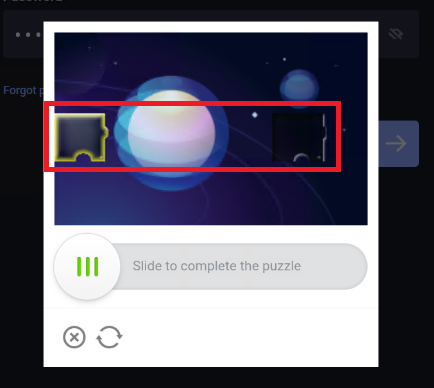
Sekarang Anda dapat berhasil menggunakan akun ApolloX Anda untuk berdagang.

Bagaimana Mengubah dan Mengatur Ulang Kata Sandi Akun ApolloX Anda?
Ganti kata sandi
1. Buka situs web resmi ApolloX, klik ikon "dasbor" dan pilih [ Keamanan ].
2. Di bawah halaman Keamanan, temukan pengaturan "Kata Sandi Masuk" dan klik [ Ubah ].
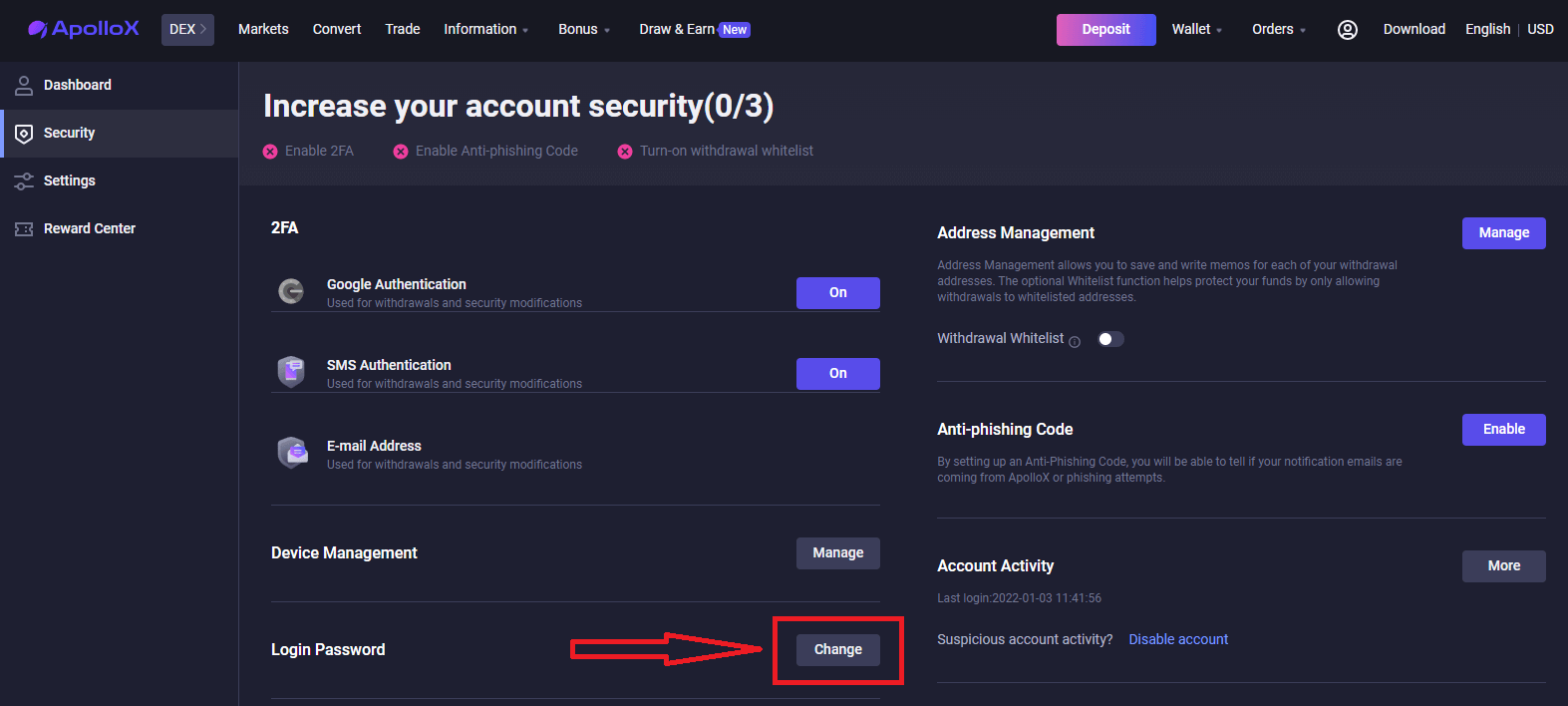
3. Isi kata sandi lama Anda, pilih kata sandi baru Anda dan masukkan kembali untuk konfirmasi. Setelah selesai, klik [ Konfirmasi perubahan ].
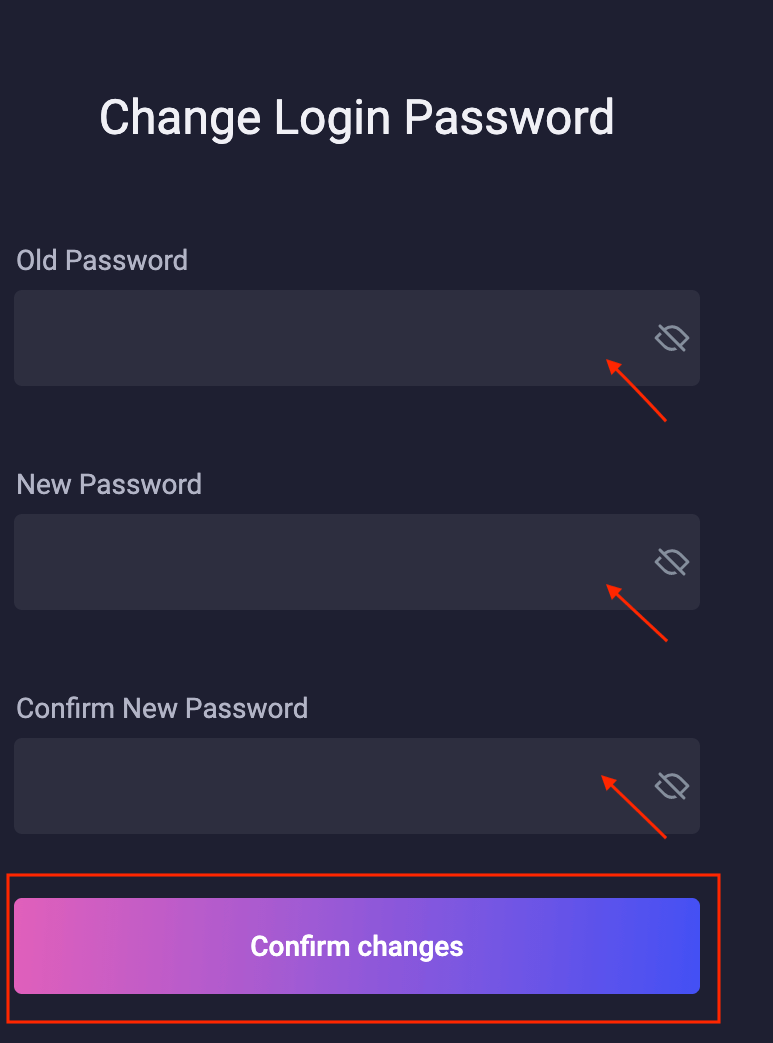
4. Klik [ Get code ] dan isi kode verifikasi yang dikirimkan ke ponsel Anda.
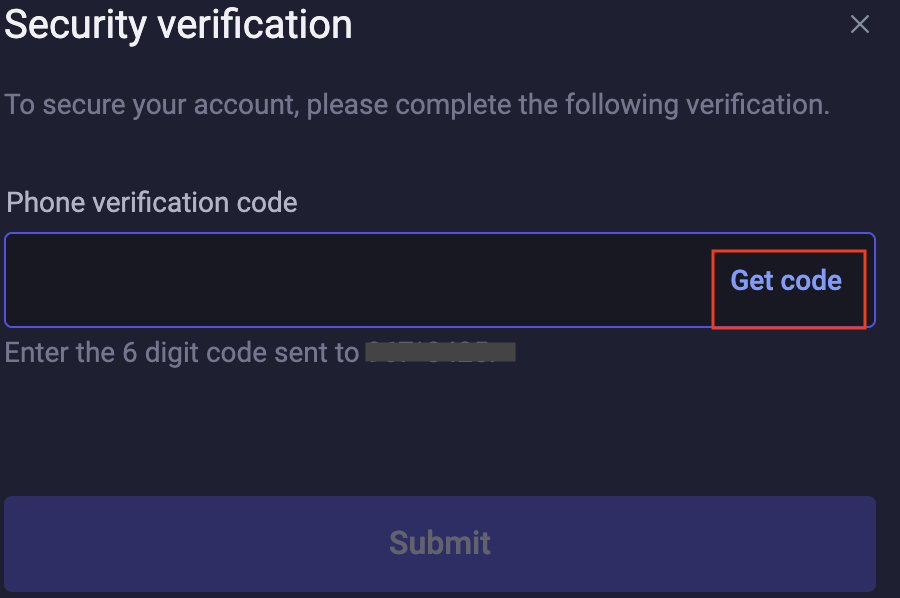
5. Selesai. Anda harus masuk kembali menggunakan kata sandi baru Anda.
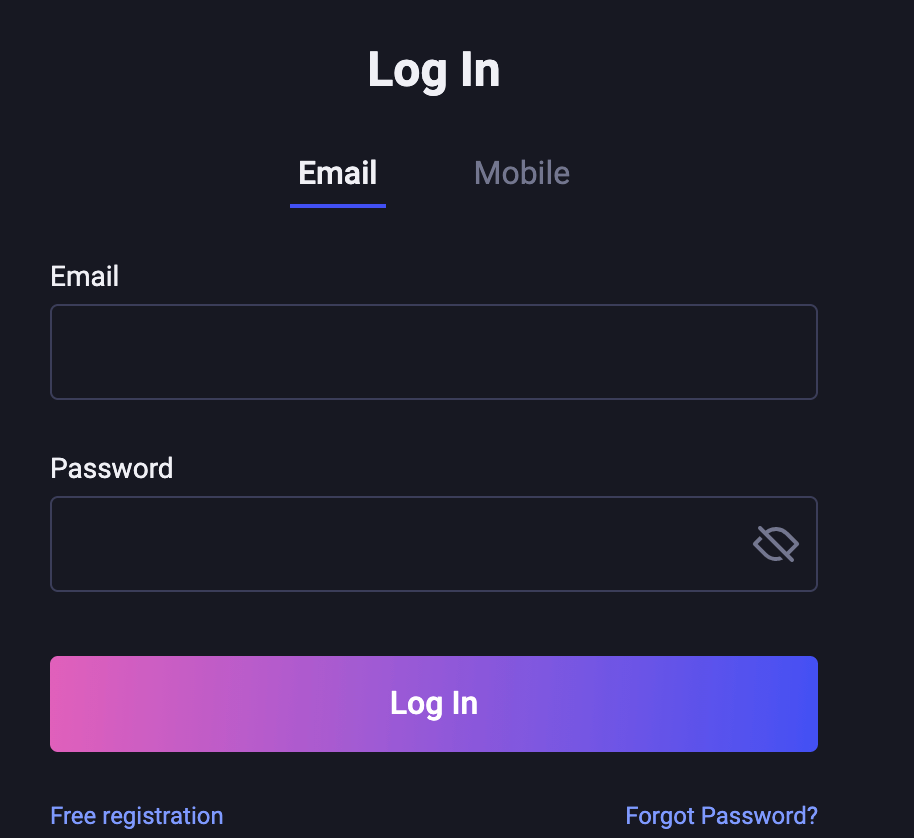
Setel ulang kata sandi
1. Buka situs web resmi ApolloX, klik [Login]- [Lupa Kata Sandi?].

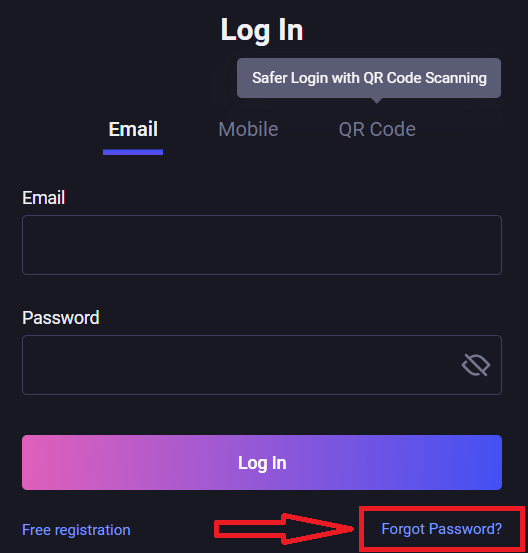
2. Masukkan alamat email atau nomor ponsel Anda dan klik [Next].

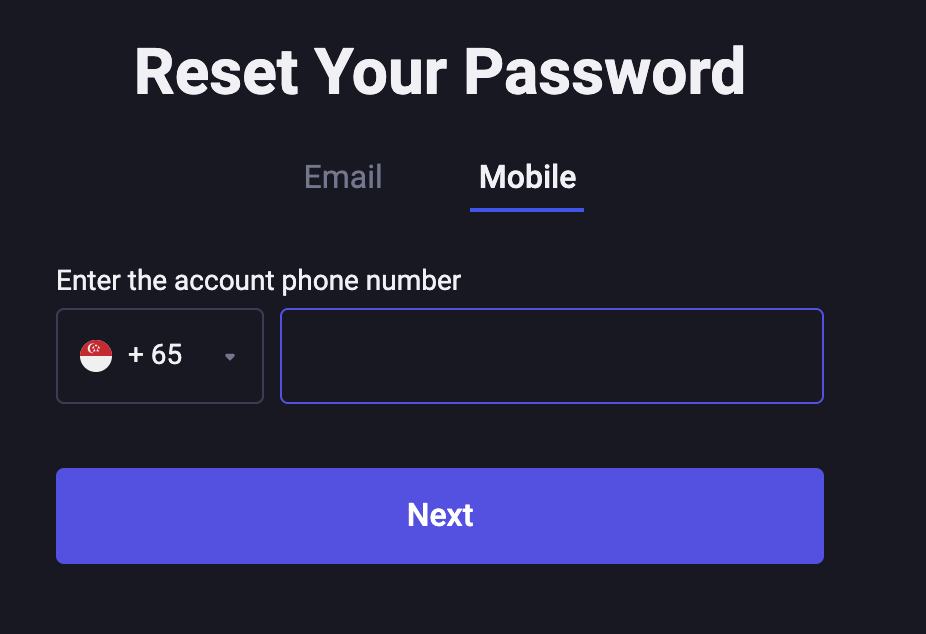
3. Geser untuk menyelesaikan puzzle dan isi kode verifikasi untuk verifikasi keamanan.
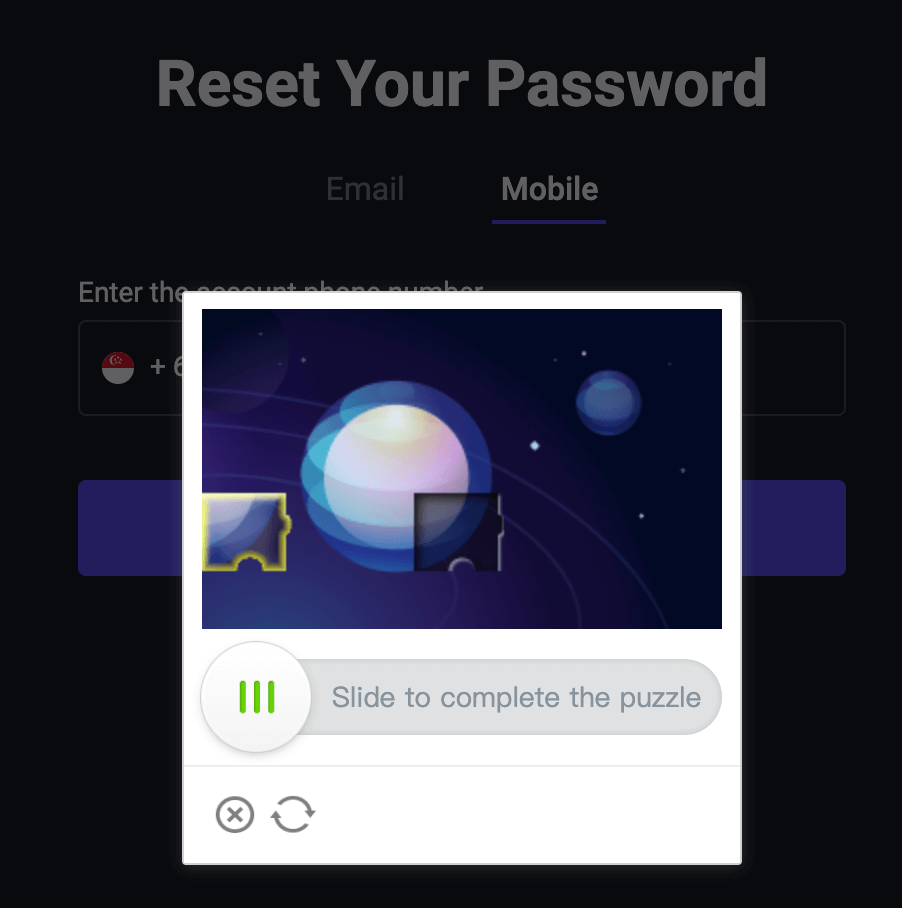

4. Isi kata sandi baru Anda dan masukkan kembali. Setelah selesai, klik [Konfirmasi].
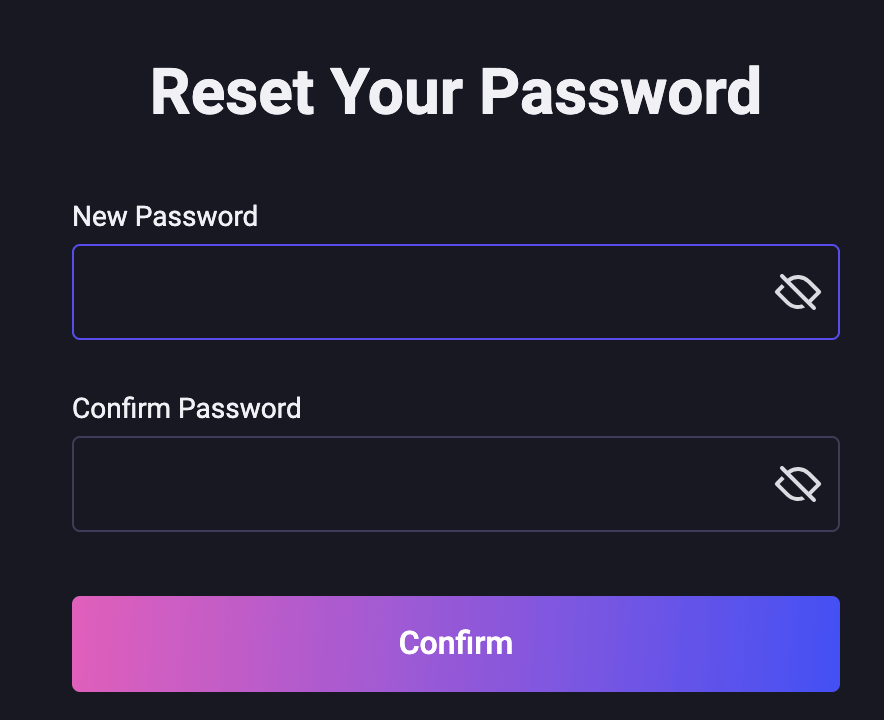
5. Kata sandi diubah. Klik [Login] dan login dengan kata sandi baru Anda sekarang.
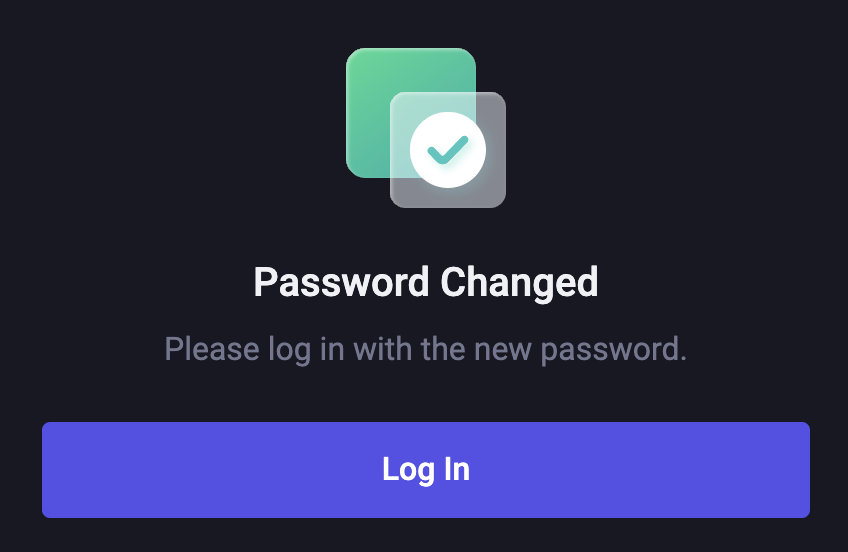
*Catatan: Untuk alasan keamanan, penarikan dari akun Anda akan ditangguhkan selama 24 jam setelah pengaturan ulang kata sandi.
Cara Memverifikasi Akun di ApolloX
Cara Mengaktifkan Otentikasi Google PC】
1. Setelah login, pilih [Security]-[Google Authentication] dan klik tombol [On].
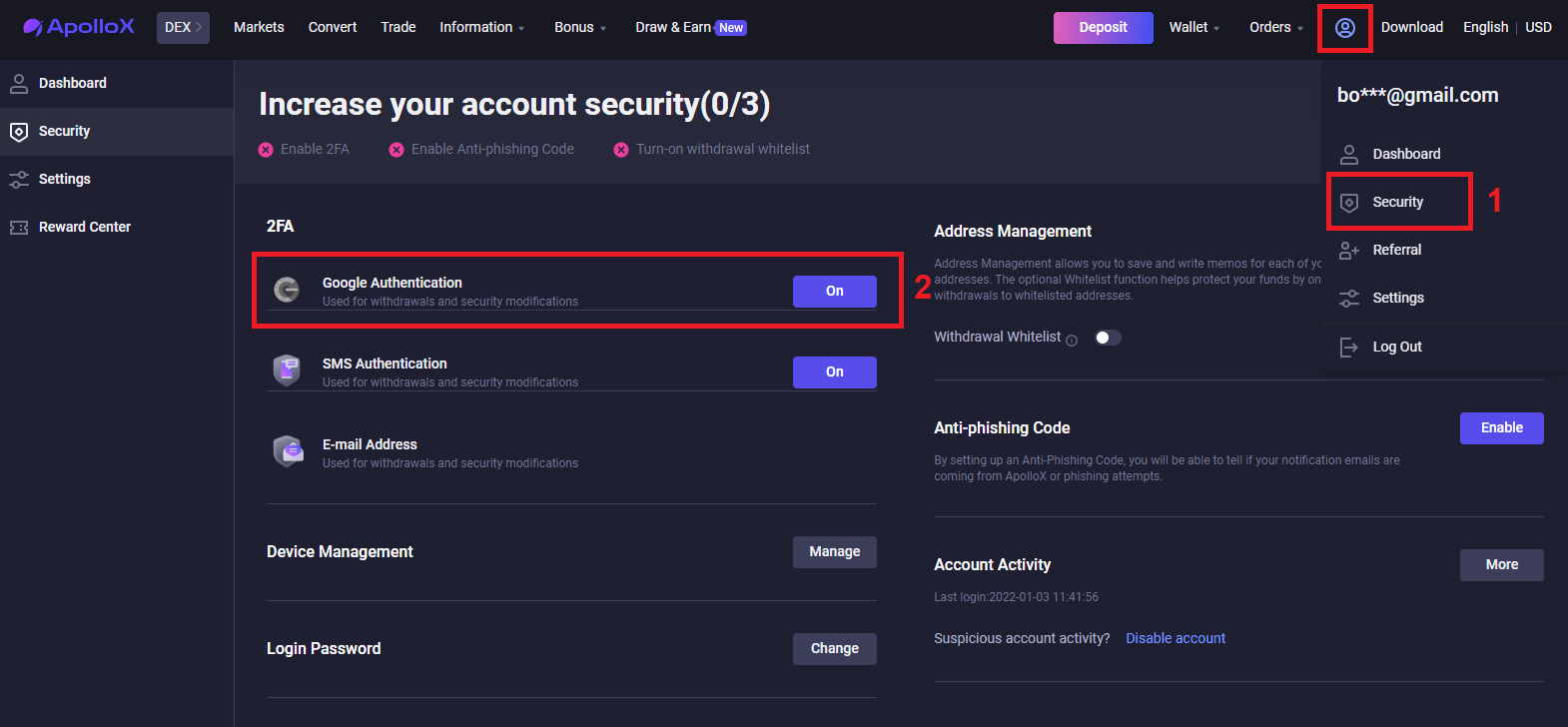
2. Ikuti petunjuk langkah demi langkah dan lanjutkan.
Unduh Aplikasi
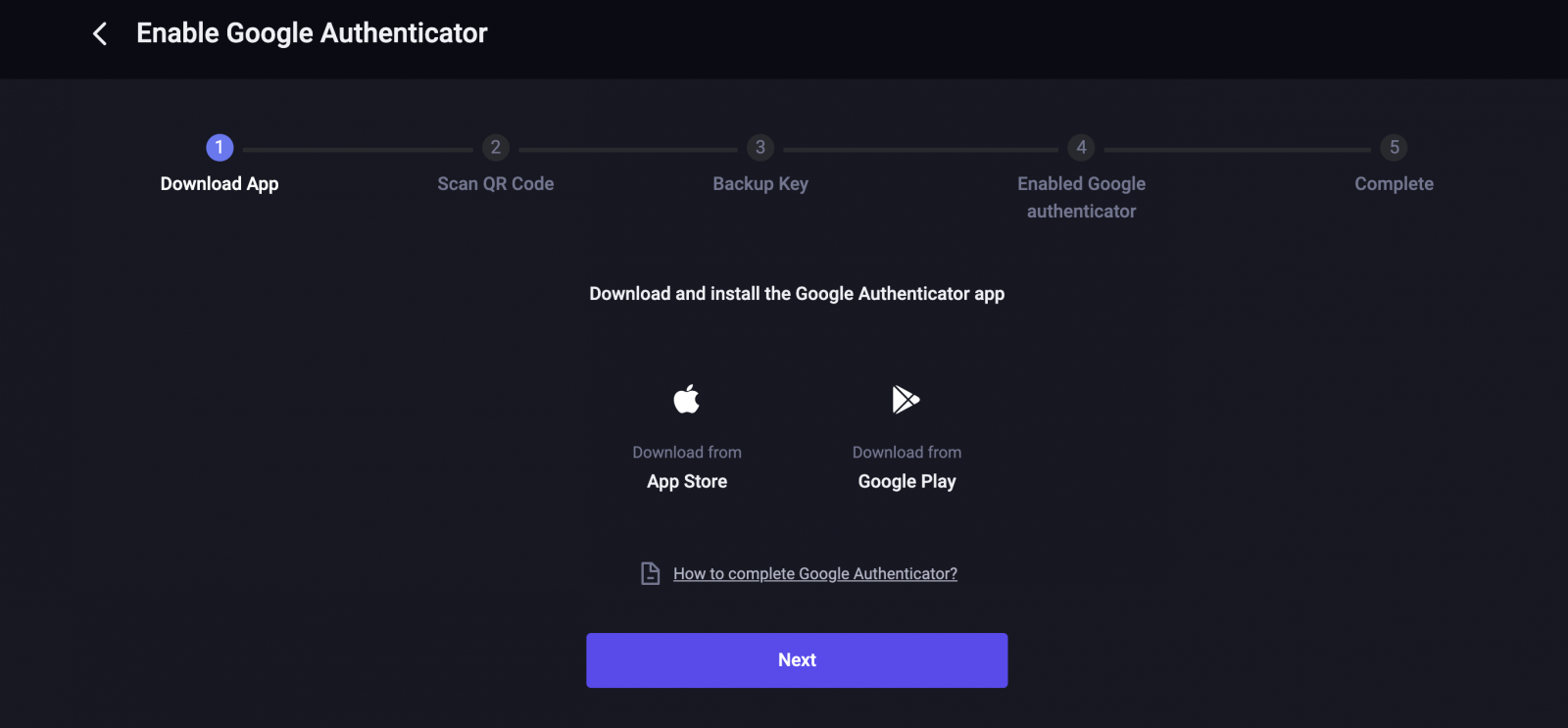
Pindai kode QR
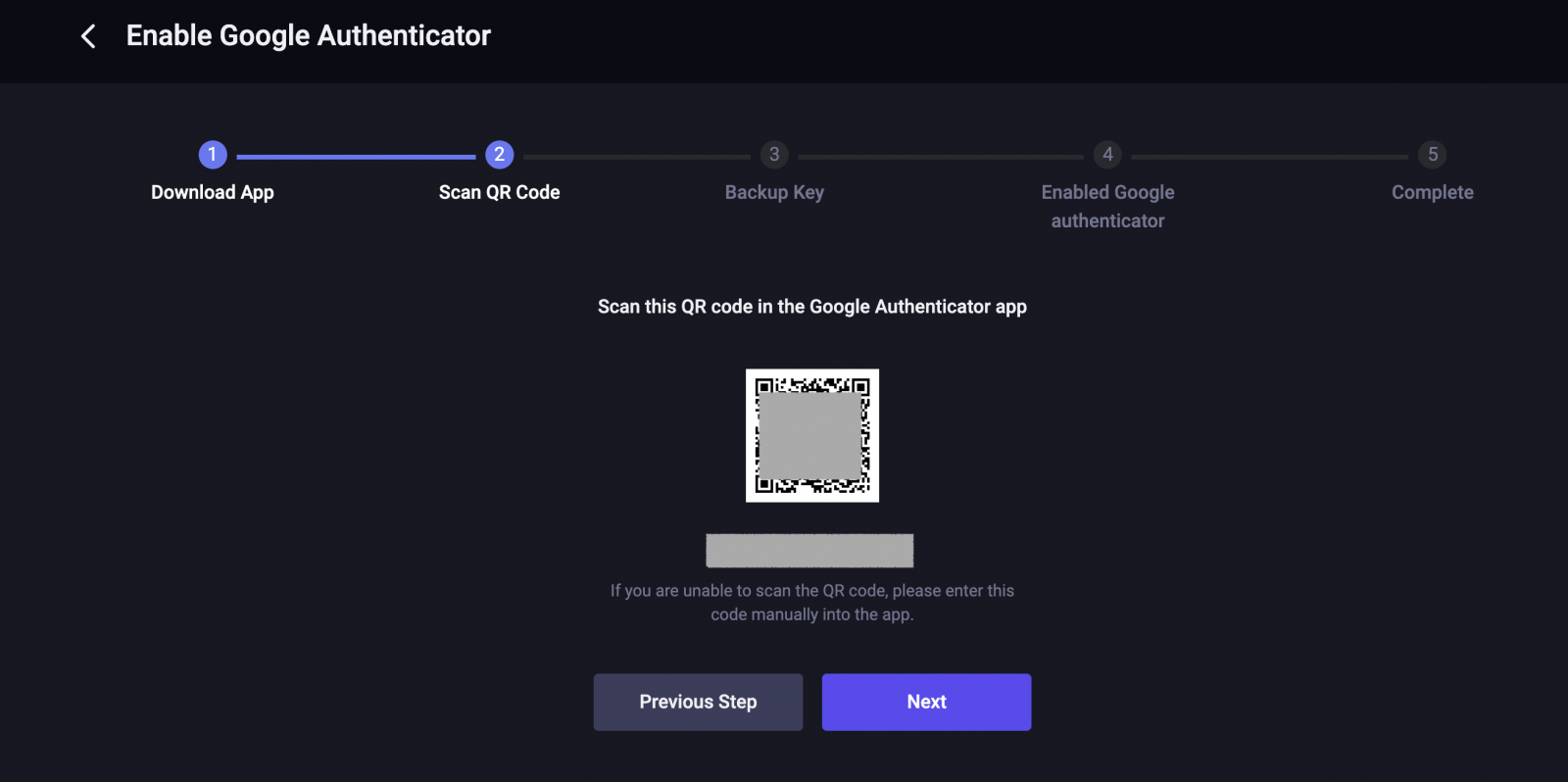
Kunci Cadangan
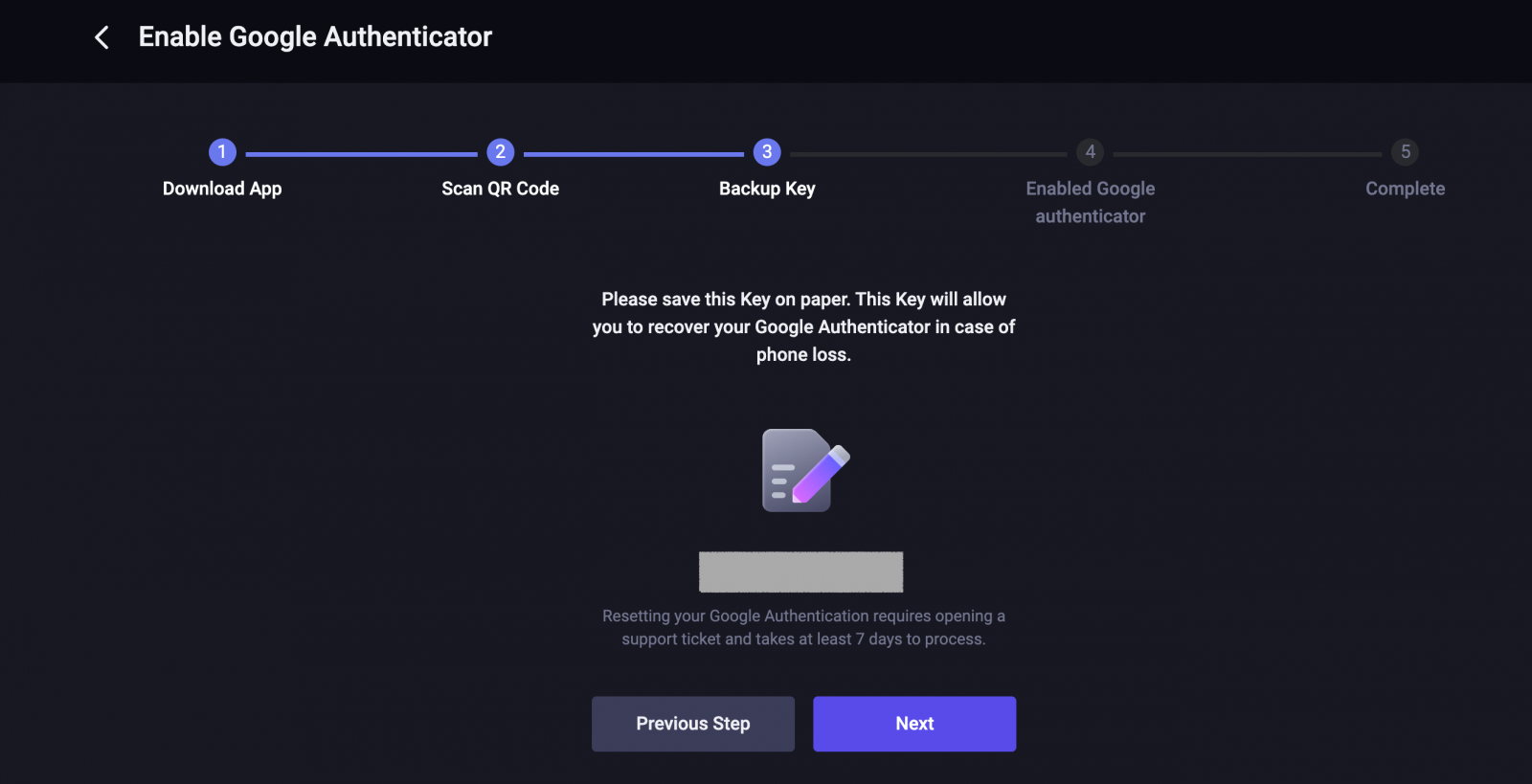
Diaktifkan Google authenticator
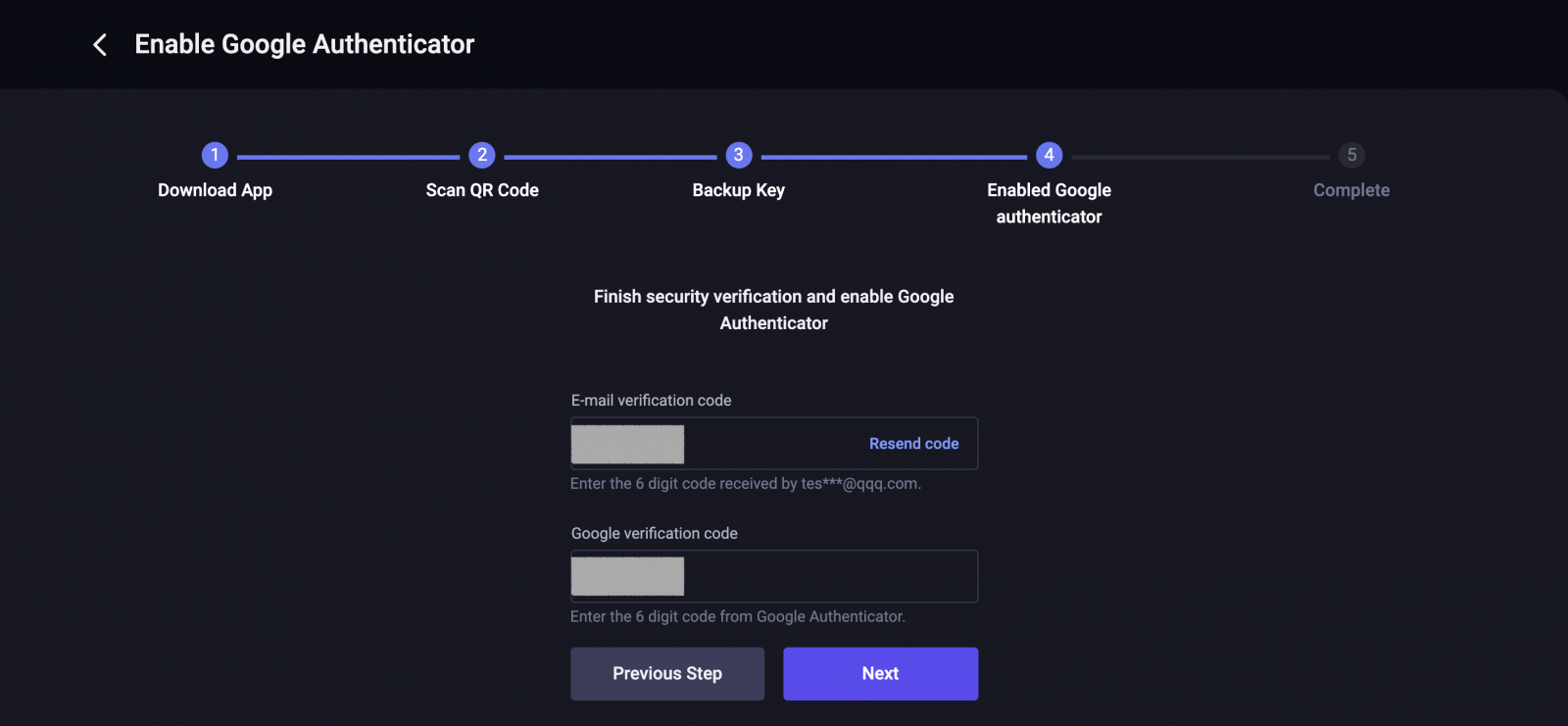
Selesai.
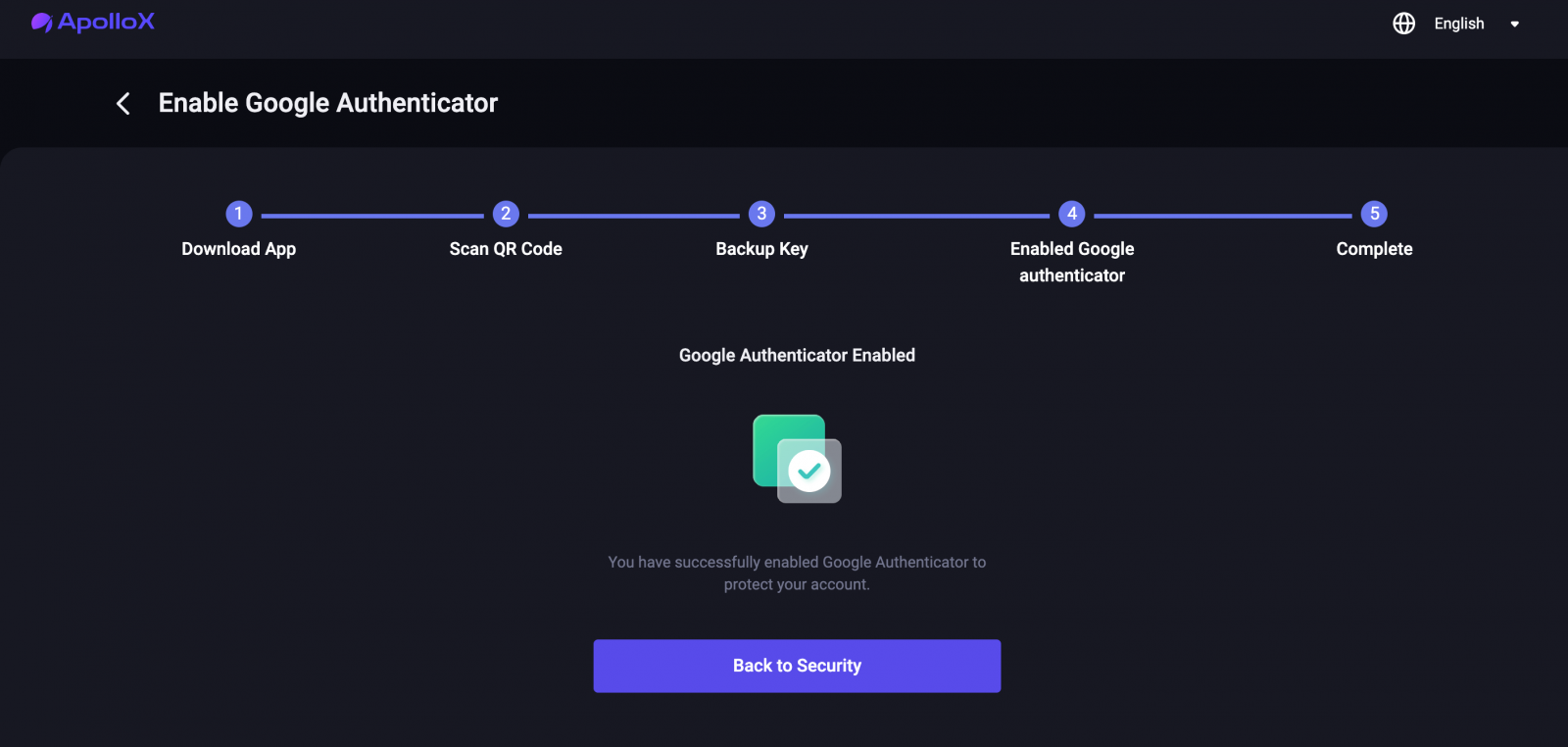
Cara Mengaktifkan Otentikasi Google APP】
1. Masuk ke akun ApolloX, klik ikon "dasbor".
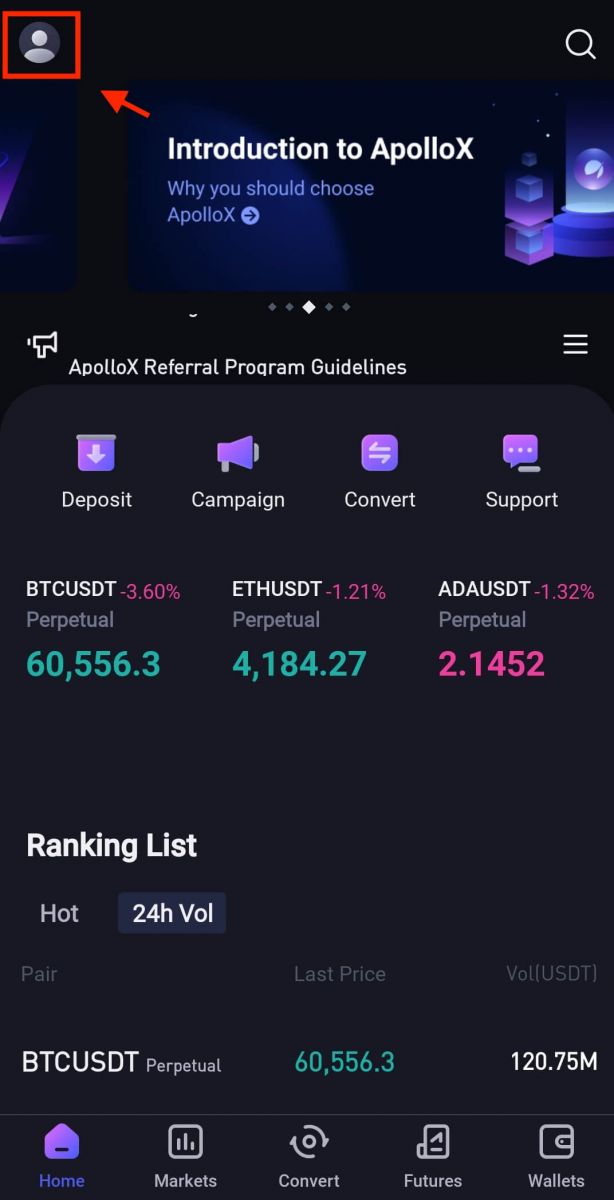
2. Pilih [Keamanan]-[Google Authenticator].
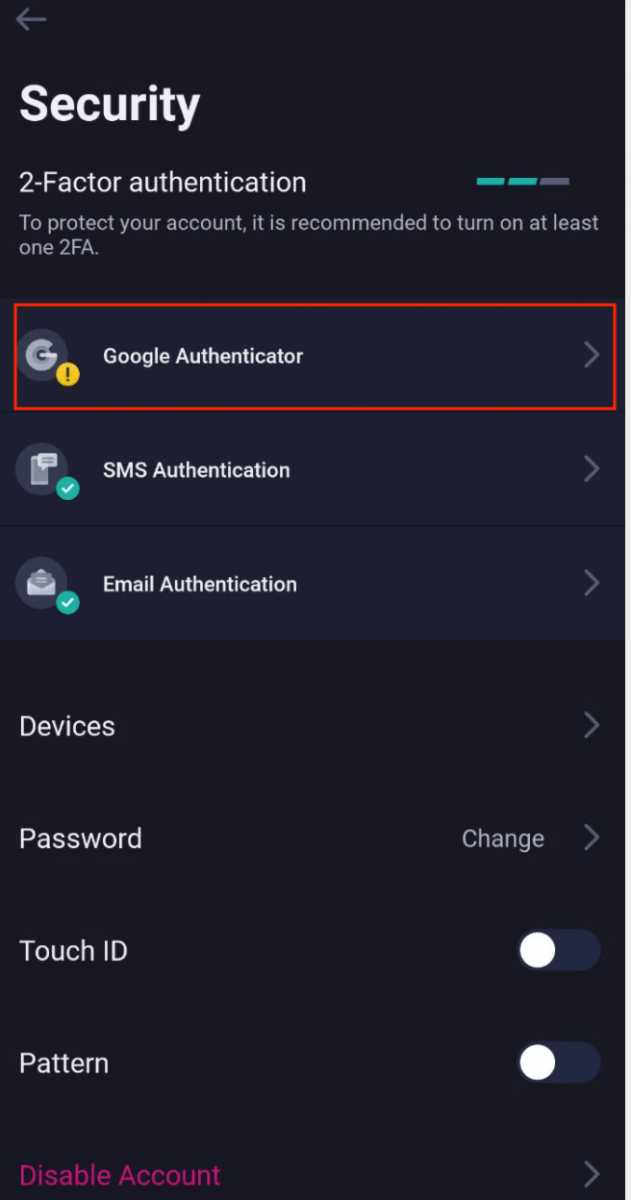
3. Seperti gambar di bawah ini, klik tombol untuk melanjutkan menyiapkan Google Authenticator baru.
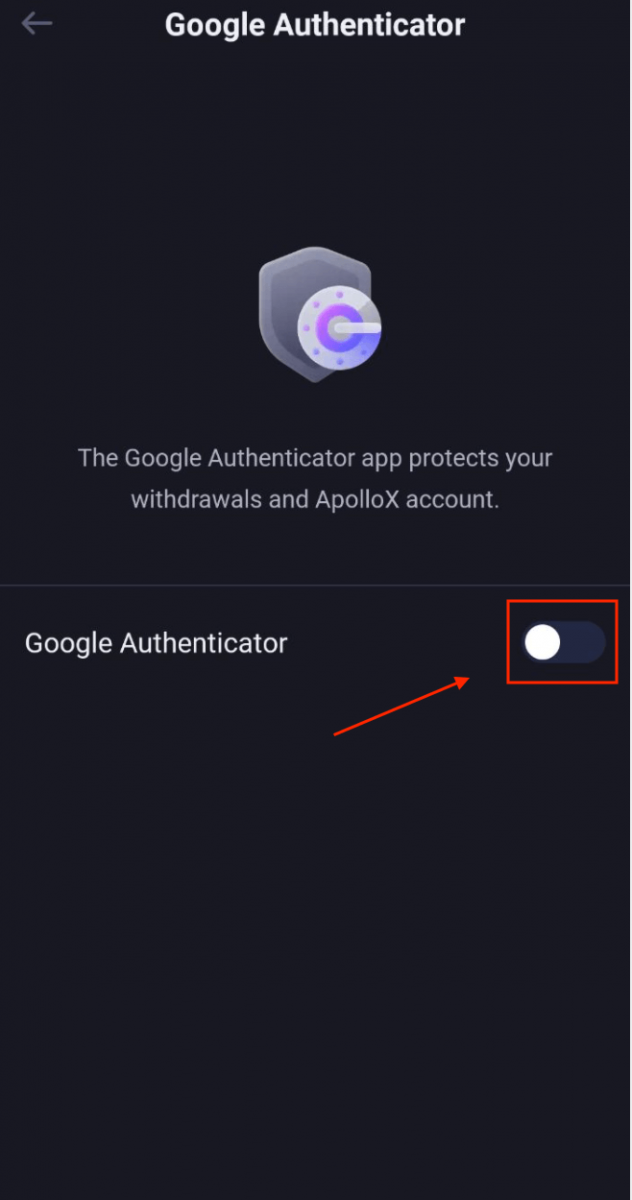
4. Unduh Google Authenticator di ponsel Anda jika Anda tidak memilikinya atau klik ikon "berikutnya".
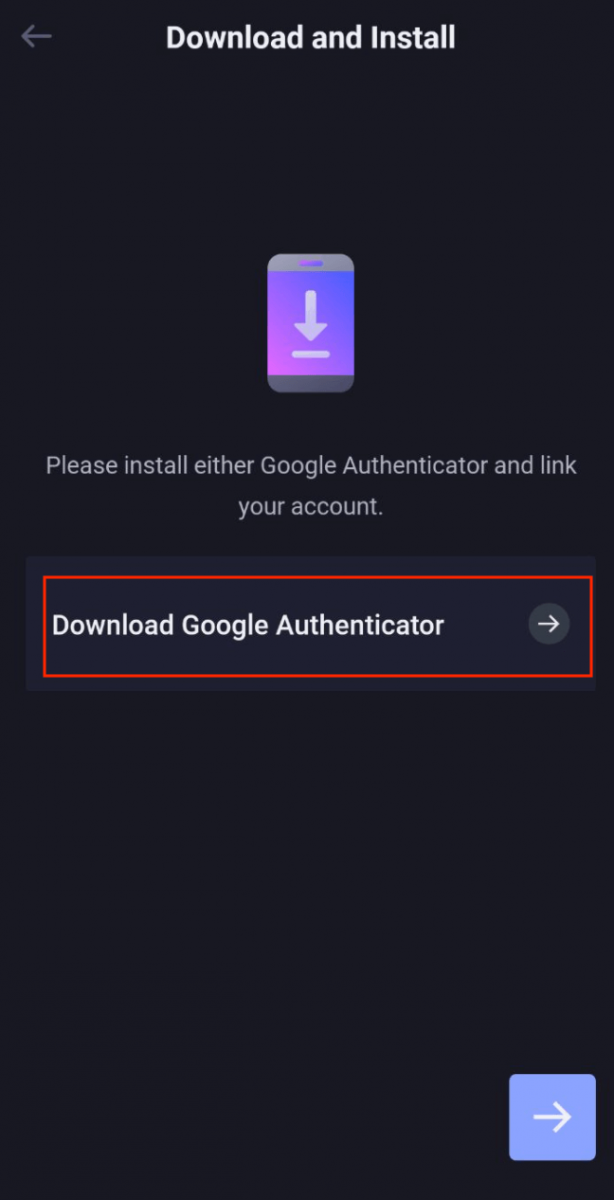
5. Ikuti petunjuknya, salin kunci cadangan Anda dan isi kode verifikasi keamanan seperti yang diminta untuk menyelesaikan penyiapan Google Authenticator baru.
6. Selesai.
Kode Anti-Phishing ApolloX
Apa itu Kode Anti-Phishing?
Kode anti-phishing adalah serangkaian karakter yang dapat Anda atur untuk membantu mengidentifikasi upaya phishing dari situs web atau email ApolloX palsu. Setelah Anda menyiapkan kode anti-phishing, kode tersebut akan disertakan dalam setiap email dari ApolloX.
ApolloX menyarankan Anda untuk mengubah Kode Anti-Phishing Anda secara teratur untuk meningkatkan keamanan akun Anda.
Aktifkan Kode Anti-Phishing Anda
1. Masuk ke situs web resmi ApolloX, lalu klik ikon "Dasbor" dan pilih [
Keamanan ].

2. Buka bagian "Kode Anti-Phishing" di halaman "Keamanan" dan klik [ Aktifkan ].
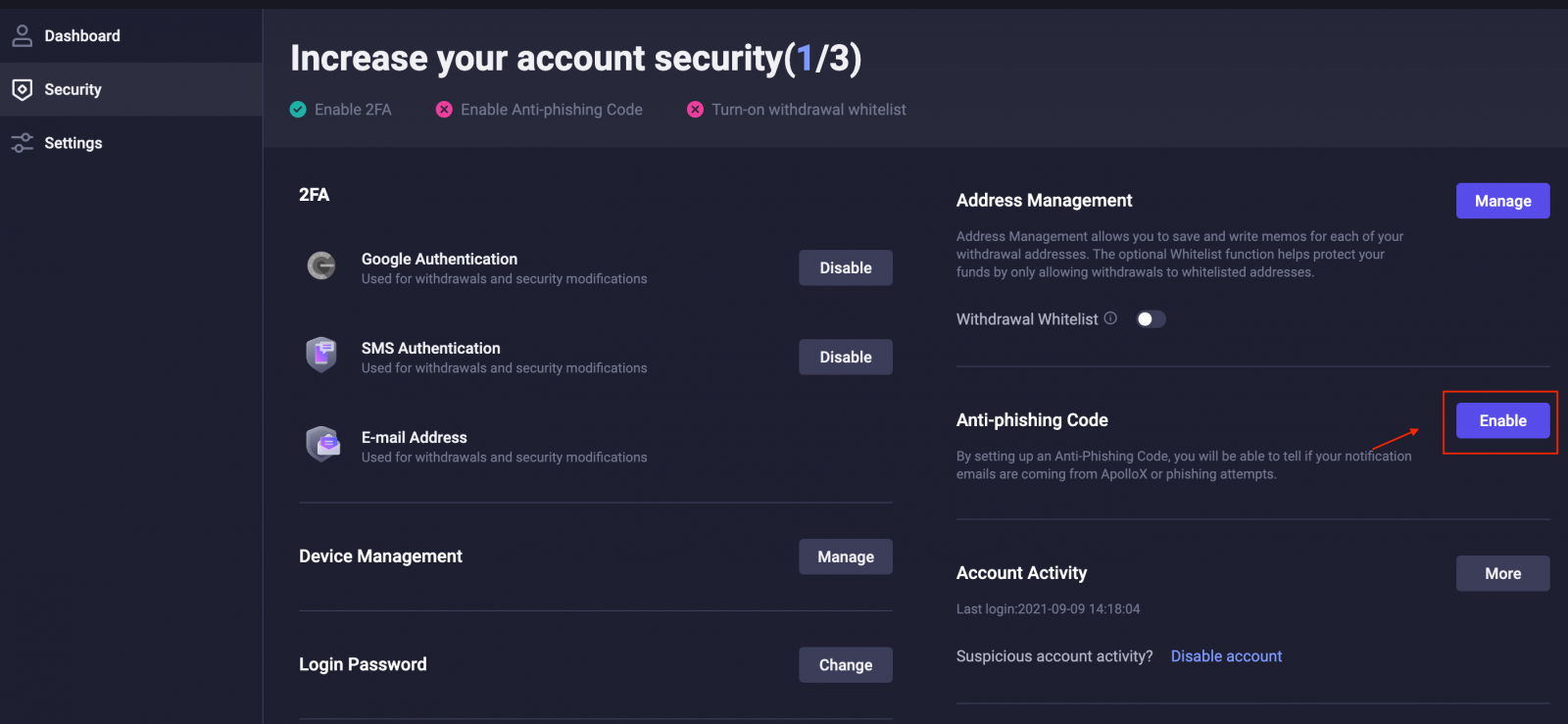
3. Klik [ Buat Kode Anti-Phishing ].
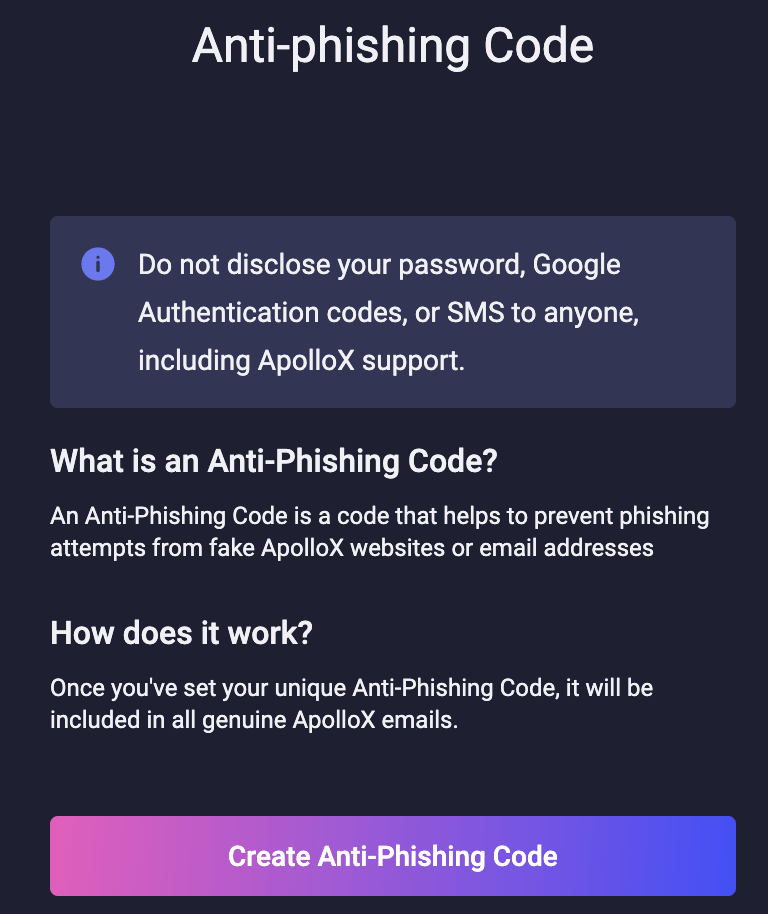
4. Masukkan kode anti-phishing yang ingin Anda atur dan klik [Kirim].

5. Selesaikan verifikasi keamanan.
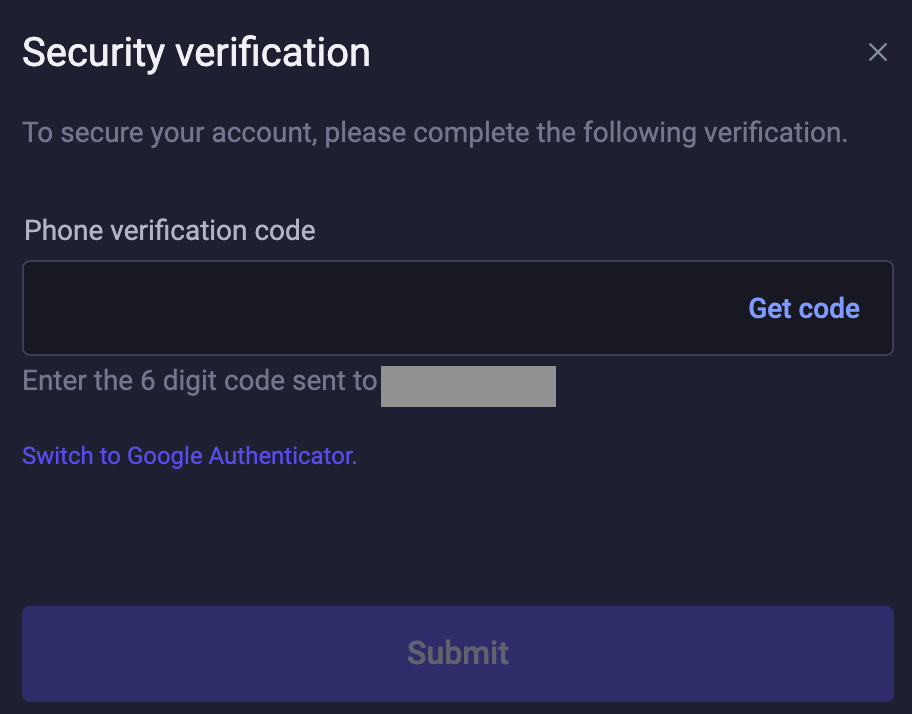
6. Setelah Anda menyelesaikan verifikasi keamanan, Anda dapat kembali ke halaman "Keamanan" untuk melihat informasi terbaru Anda.
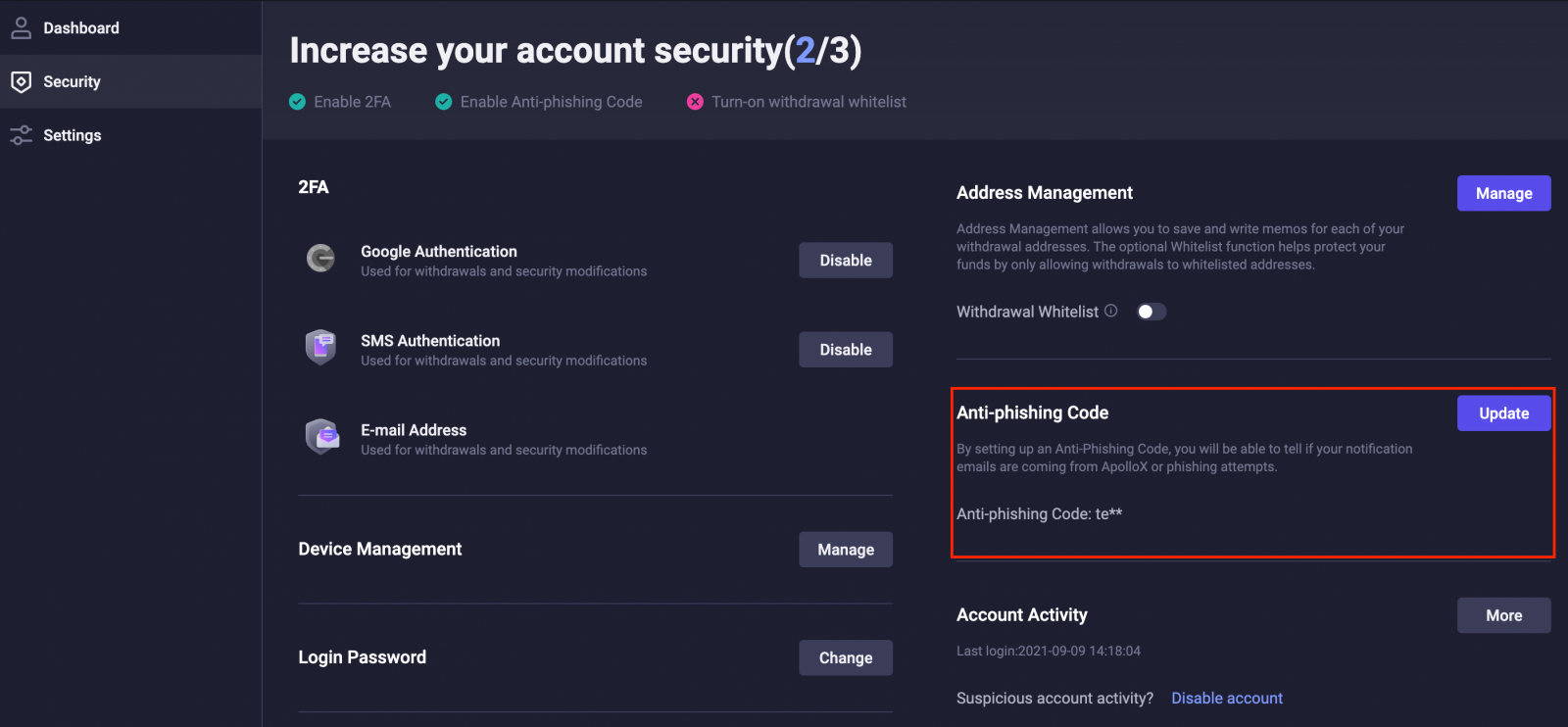
Perbarui Kode Anti-Phishing Anda
ApolloX menyarankan Anda untuk mengubah Kode Anti-Phishing Anda secara teratur untuk meningkatkan keamanan akun Anda.
1. Masuk ke situs web resmi ApolloX, lalu klik ikon "Dasbor" dan pilih [Keamanan].
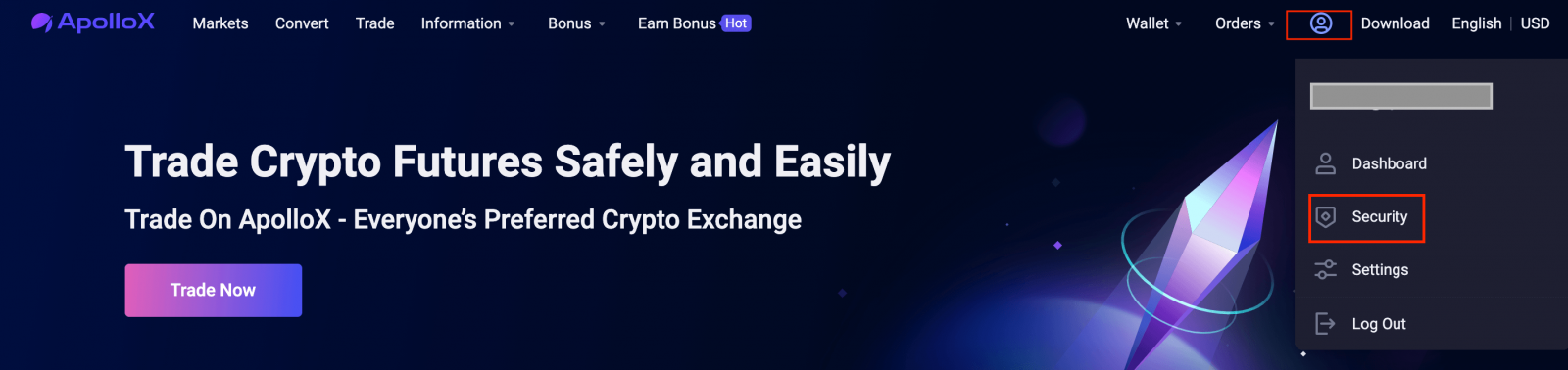
2. Buka bagian "Kode Anti-Phishing" di halaman "Keamanan" dan klik [Perbarui].
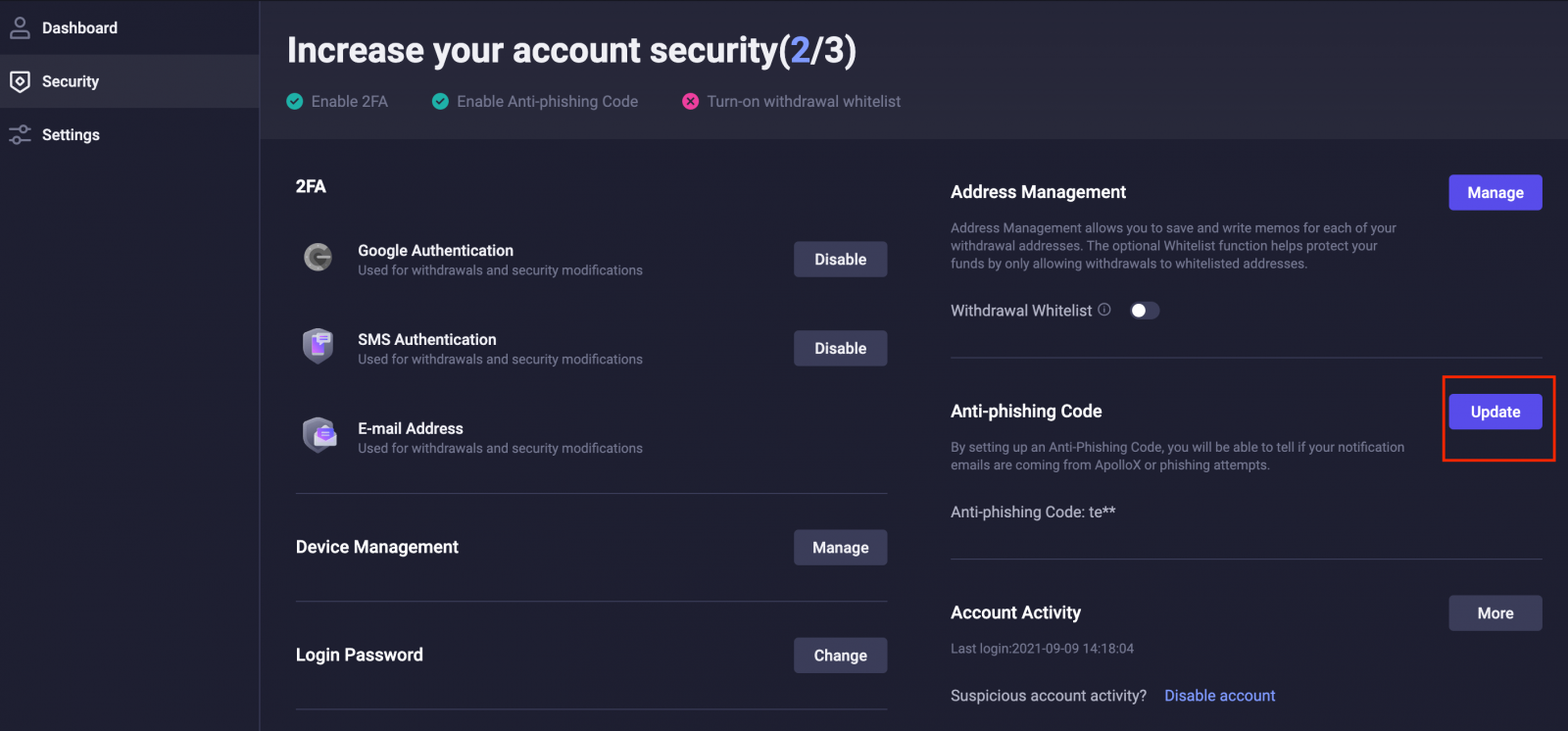
3. Klik [Ubah Kode].
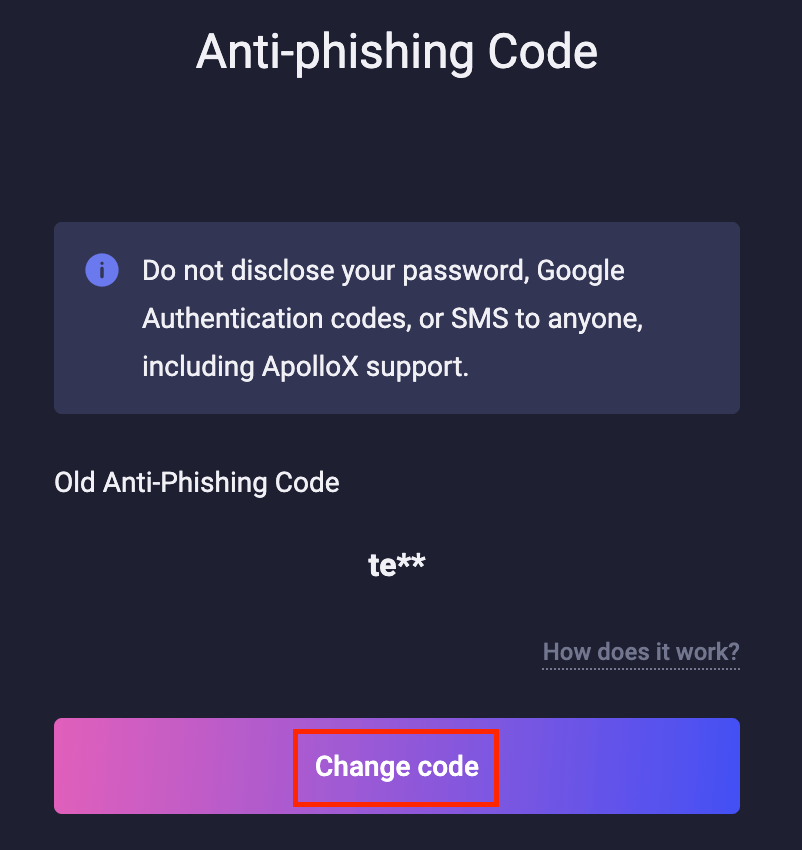
4. Masukkan Kode Anti-Phishing baru Anda dan klik [Konfirmasi Perubahan].

5. Pembaruan akan berlaku setelah Anda menyelesaikan verifikasi keamanan.
- Bahasa
-
English
-
العربيّة
-
简体中文
-
हिन्दी
-
Melayu
-
فارسی
-
اردو
-
বাংলা
-
ไทย
-
Tiếng Việt
-
Русский
-
한국어
-
日本語
-
Español
-
Português
-
Italiano
-
Français
-
Deutsch
-
Türkçe
Tags
apollox masuk ke akun saya
login situs web apollox
apollox masuk ke akun saya
cara masuk apollox
cara masuk ke apollox
login akun apollox
aplikasi masuk apollox
masuk apollox
masuk apollox online
masuk ke apollox
login perdagangan apollox
halaman masuk apollox
login online apollox
ponsel masuk apollox
web masuk apollox
masuk apollox
masuk akun apollox
login web apollox
masuk ke apollox
masuk ke apollox
masuk aplikasi apollox
masuk ke pertukaran apollox
masuk di apollox
cara masuk ke aplikasi apollox
masuk ke apollox kami
masuk apollox kami
masuk ke apollox
cara masuk ke apollox
apollox memverifikasi identitas
apollox memverifikasi akun
apollox memverifikasi email identitas
apollox memverifikasi alamat
apollox memverifikasi email akun
verifikasi di apollox
apollox memverifikasi akun saya
apollox memverifikasi id saya
dokumen verifikasi apollox
verifikasi profil apollox anda
verifikasi identitas apollox anda
verifikasi profil apollox
akun verifikasi apollox
verifikasi akun apollox
verifikasi apollox
verifikasi di apollox
akun kyc apollox
apollox memverifikasi akun
verifikasi akun apollox
verifikasi id apollox
verifikasi kyc apollox


